Cách sử dụng Feedback Assistant để báo cáo các lỗi trong phiên bản beta của MacOS High Sierra và IOS 11
Chương trình thử nhiệm công khai của Apple được thiết kế để có được một lượng lớn người thử nghiệm hệ điều hành mới – nhiều người dùng hơn, nhiều thiết bị hơn, nhiều trường hợp cạnh hơn, và hy vọng sẽ có nhiều phản hồi hơn.
Nộp báo cáo lỗi và nhận xét gửi cho Apple là nghĩa vụ trang trọng của bạn – những người thử nghiệm phiên bản beta và Apple thực sự lắng nghe và đáp ứng với những báo cáo đó. Ở trong macOS High Sierra và bản thử nghiệm công khai Sierra, bạn báo cáo sự cố thông qua ứng dụng Feedback Assistant.
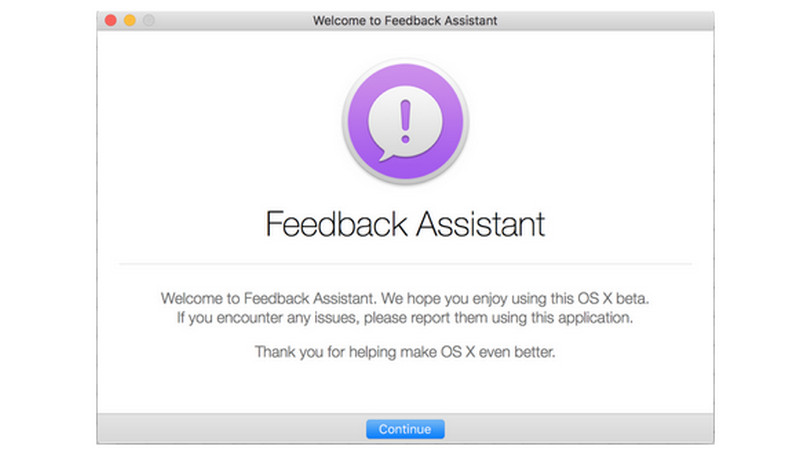
Các bản thử nghiệm của iOS 11, 10 cũng có một ứng dụng tương tự. Khi bạn cài đặt một trong những thử nghiệm này, ứng dụng sẽ tự động được cài đặt. Nếu bạn không quen với Feedback Assistant, chúng tôi sẽ hướng dẫn bạn qua các bước sử dụng.
Sử dụng Feedback Assistant macOS High Sierra và các bản thử nghiệm công khai Sierra
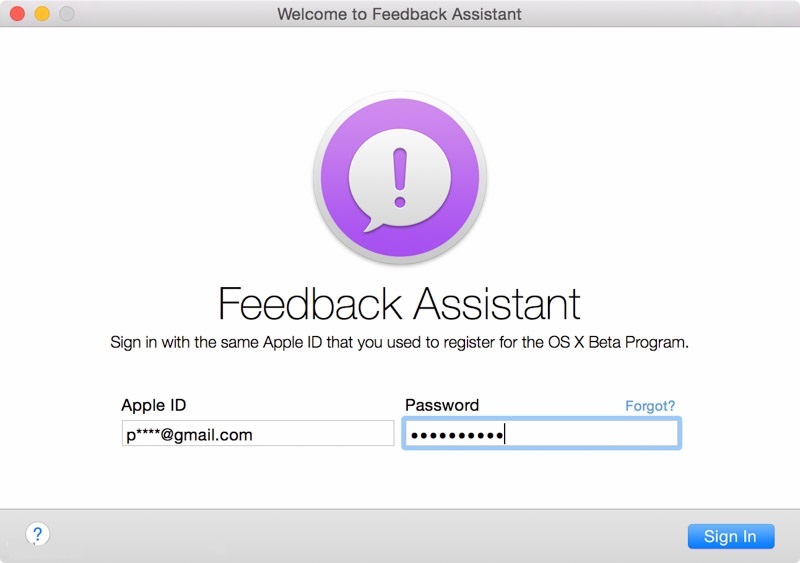
Để khởi động Feedback Assistant (Hỗ trợ phản hồi) , hãy đi tới /Các ứng dụng /Tiện ích (/Applications/Utilities). Bạn sẽ tìm thấy một bí danh của nó ở đó .
Giờ thì nó nằm ở trong /Hệ thống /Thư viện /Dịch vụ chính /Các ứng dụng (/System/Library/CoreServices/Applications), nhưng không cần phải điều hướng ở đó khi bạn chỉ có thể sử dụng bí danh.
Khi bạn khởi động Feedback Assistant và tiếp tục qua màn hình giới thiệu , bạn cần phải đăng nhập bằng ID Apple của bạn. Nó cần phải là cùng một ID bạn đã sử dụng để đăng ký cho Apple Beta Software Program (Chương trình phần mềm thử nghiệm của Apple)
Sau khi bạn đăng ký, bạn sẽ thấy một giao diện trông giống như ứng dụng Notes. (Bỏ qua thông báo trên màn hình giới thiệu cho biết, “Trợ giúp tạo các phiên bản tiếp theo của …”). Để báo cáo sự cố, bấm vào biểu tượng “Phản hồi mới” (New Feedback) bên cạnh thanh tìm kiếm trong ngăn thứ hai hoặc nhấp vào “Phản hồi mới” trong ngăn xem (nếu bạn không có phản hồi nào đã chọn hoặc đã chọn thư chào mừng) hoặc gõ Command-N hoặc chọn “Tệp > Phản hồi mới “.
Khi bạn tạo báo cáo phản hồi mới, bạn phải điền vào biểu mẫu. Nhấp vào nút “Trợ giúp” (Help) ở góc dưới bên trái (biểu tượng “?”) Để được hướng dẫn về cách điền vào biểu mẫu. Bạn thậm chí có thể gửi báo cáo cho hệ điều hành thử nghiệm bằng cách nhấp vào “Thay đổi” (Change) ở phía trên bên phải và chọn hệ điều hành (OS ) bạn muốn.
Đừng e ngại được bày tỏ ở trong bản báo cáo của bạn. Viết các bước cụ thể mà bạn đã thực hiện để tạo ra vấn đề. Giải thích những gì bạn nghĩ sẽ xảy ra và những gì thực sự đã xảy ra. Lưu ý với bất kỳ thông báo lỗi nào. Điều quan trọng hơn là giải thích trải nghiệm của bạn hơn là cố gắng và cung cấp chẩn đoán của chính bạn về lý do tại sao có vấn đề. Và đừng nghĩ rằng một người nào khác đã có thể đã nộp một báo cáo tương tự; Nhiều báo cáo của cùng một vấn đề có thể giúp nâng cao nhận thức cho các nhà phát triển hệ điều hành.
Khi bạn đã hoàn thành báo cáo và nhấp vào “Tiếp tục” (Continue) , bạn có thể thêm bất kỳ tệp nào có thể giúp nhà phát triển, như ảnh chụp màn hình. Feedback Assistant sẽ đính kèm một hồ sơ hệ thống và một thư mục nén các tập tin chẩn đoán.
Trong màn hình cuối cùng, bạn có thể xem lại báo cáo của mình. Nhấp “Gửi” khi bạn hoàn tất. Xin chúc mừng! Bạn đã làm nhiệm vụ của mình để xây dựng một hệ điều hành (OS) tốt hơn. Hãy tiếp tục phát huy!
Xem thêm:
Sử dụng ứng dụng Feedback Assistant trong phiên bản thử nghiệm công khai iOS 10, 11

Trước khi báo cáo lỗi trong iOS, hãy thực hiện một vài bước để xem liệu vấn đề có thể tái sản xuất được hay không. Giả sử bạn đang gặp sự cố khi chạm vào một liên kết trong Safari.
Hãy thử gỡ ứng dụng (nhấn đúp nút Trang chủ (Home) để truy cập trình chuyển đổi ứng dụng và sau đó vuốt lên trên bản xem trước Safari để thoát khỏi ứng dụng) và khởi chạy lại ứng dụng để xem liệu điều đó có hữu ích hay không. Sau đó hãy khởi động lại điện thoại của bạn. Nó có thể không giúp đỡ, nhưng ít nhất bạn sẽ có thể nói trong báo cáo của bạn những gì bạn cố gắng sửa chữa.
Nếu sự cố xảy ra với ứng dụng của bên thứ ba, hãy kiểm tra những cập nhật ở App Store để biết liệu có bản cập nhật cho ứng dụng đang đề cập không – không có điểm gửi phản hồi cho lỗi đã được khắc phục. Bạn có thể gửi một ảnh chụp màn hình với báo cáo của bạn, vì vậy nếu lỗi là hình ảnh, hãy tiếp tục và chụp một số bằng chứng. Điều này sẽ không có ý nghĩa đối với mọi lỗi, dĩ nhiên – thật không thể có được ảnh chụp màn hình của một ứng dụng đang bị lỗi.
Ứng dụng Feedback thực sự khá là cốt lõi, mở màn hình Feedback Assistant với các loại thư mục tương tự bạn đã thấy trong ứng dụng Email: Hộp thư đến (Inbox), Bản nháp (Drafts) và Đệ trình (Submitted) . Hộp thư đến là nơi Apple có thể để lại ghi chú và thông báo cho người sử dụng bản thử nghiệm của họ, tức là bạn). Để bắt đầu một báo cáo mới, hãy nhấp vào “Phản hồi mới” (New Feedback) hoặc nút “Soạn” (Compose) ở phía trên bên phải.
Sau đó bạn về cơ bản chỉ cần điền vào một mẫu đơn. Miêu tả và kỹ lưỡng khi bạn trả lời mỗi câu hỏi. Trong phần Thông tin cơ bản, ví dụ: bạn sẽ được yêu cầu cung cấp một tiêu đề mô tả. Hãy cụ thể! Đừng chỉ gọi đó là “Lỗi” hay “Bị hỏng”. Thay vào đó, bạn hãy đưa ra một chút gì đó cho giống như “ứng dụng Apple Store gặp sự cố khi khởi chạy”.
Ở cuối mẫu, bạn sẽ có cơ hội thêm ảnh chụp màn hình hoặc video và nếu bạn muốn bạn có thể nhấp vào các tệp đính kèm nhật ký sự cố đã được thêm tự động để cung cấp cho các kỹ sư của Apple hình ảnh hoàn chỉnh hơn về những gì đã xảy ra.
Sau lời nhắc nhở rằng các bản ghi đang được đính kèm, bạn sẽ chạm vào “Gửi” (Submit) ở phía trên bên phải. Sau đó hãy tự khen ngợi bản thân vì đã thực hiện nhiệm vụ của bạn như là một người kiểm tra phiên bản thử nghiệm.
Xem thêm:













